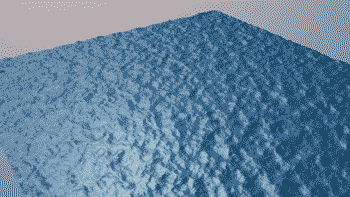c4d水

提到c4d水的操作,大家会想到什么?潺潺流动的动态形式,流畅的水流图,还是环绕在物体的水场景。今天我们就按照c4d水场景的要求,创造出水的环绕效果,展示水的姿态包围住物体。水是柔和的代表,缓缓包围住物体营造出氛围感。听起来是不是意境十足,那就快来学习吧。
步骤如下:
1、首先我们新建一个【几何体】对象中的【圆柱体】。

2、在【线】模式下选择顶部的面,使用【缩放】命令向内进行挤压。

3、在效果器中找到【晶格】效果,并设置粗细为1*1。

4、新建一个【几何体】对象中的【圆柱体】,并勾选【圆角】效果。

5、点击预设文件,新建一个背景文件。
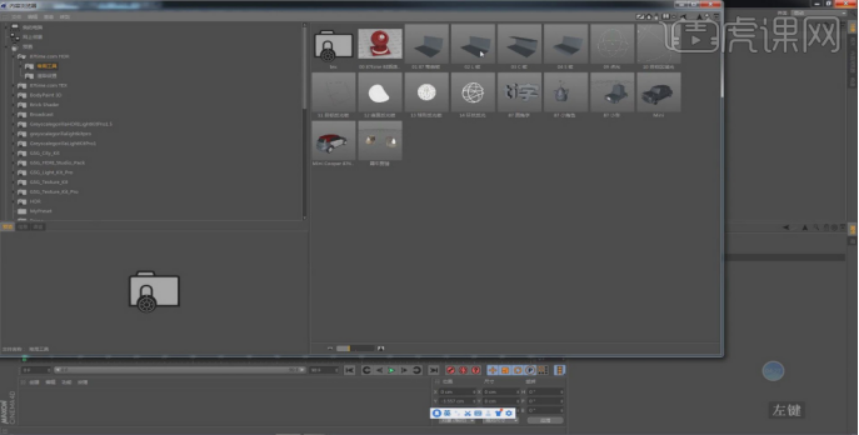
6、新建一个【几何体】对象中的【圆柱体】,调整长度和粗细。
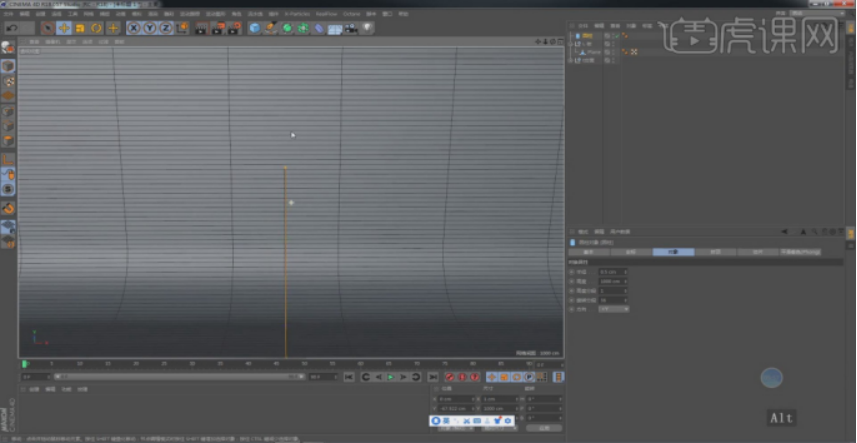
7、新建一个【几何体】对象中的【球体】,使用【缩放】命令调整他的形状。
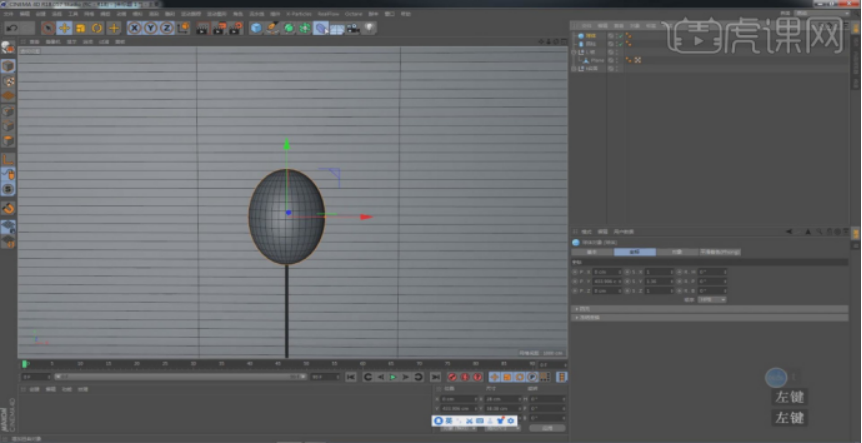
8、在效果器中找到【锥化】效果,调整锥化度数。
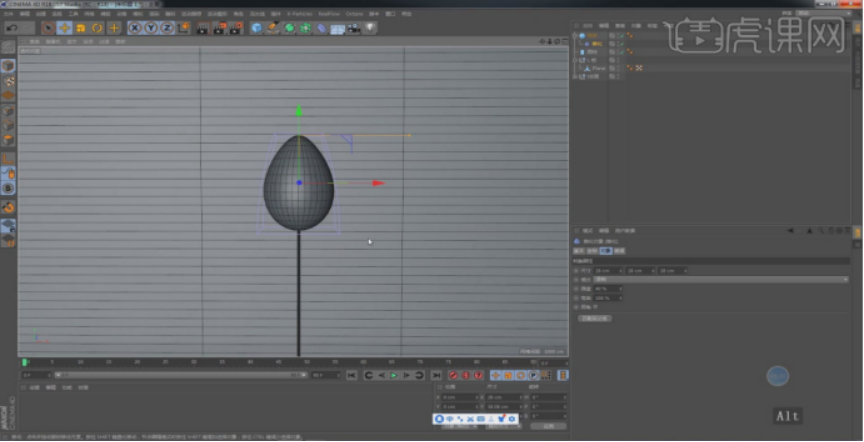
9、将调整好的模型复制多份,放置合适位置。
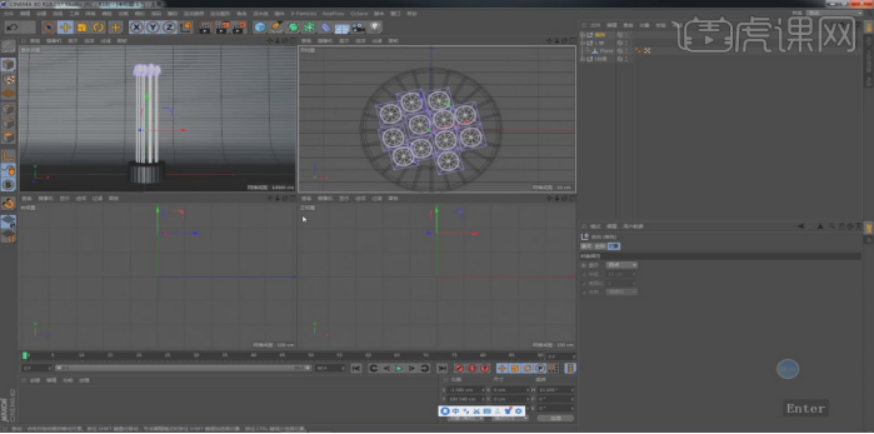
10、在【样条线】工具中新建一个螺旋线,调整旋转角度。
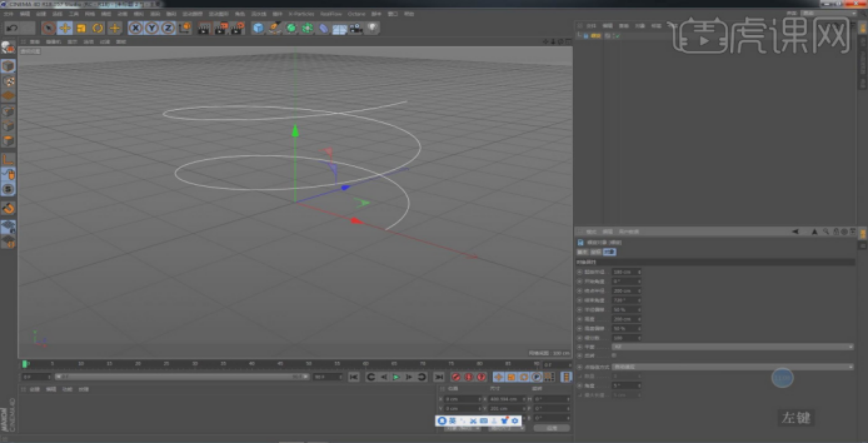
11、选择调整好的螺旋线,在【样条线】工具中新建一个圆环,并在效果器中找到【扫描】效果,将路径和圆环放入。
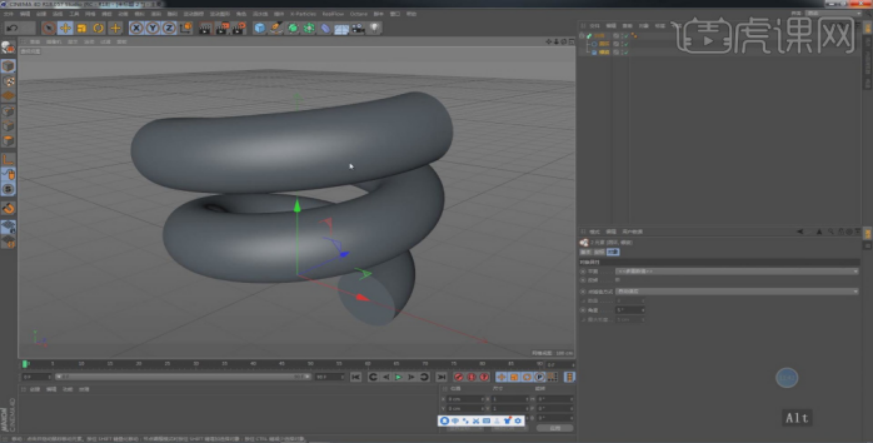
12、点击【扫描】在基本设置中勾选【透显】效果。
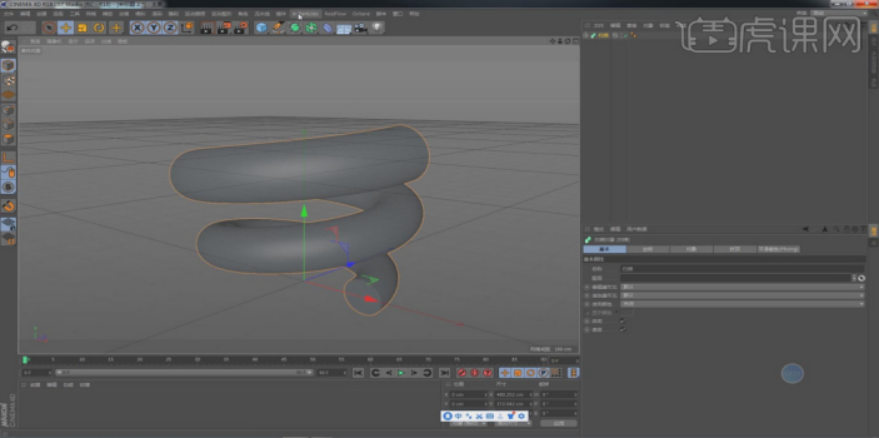
13、点击粒子插件并点击【系统】图标。
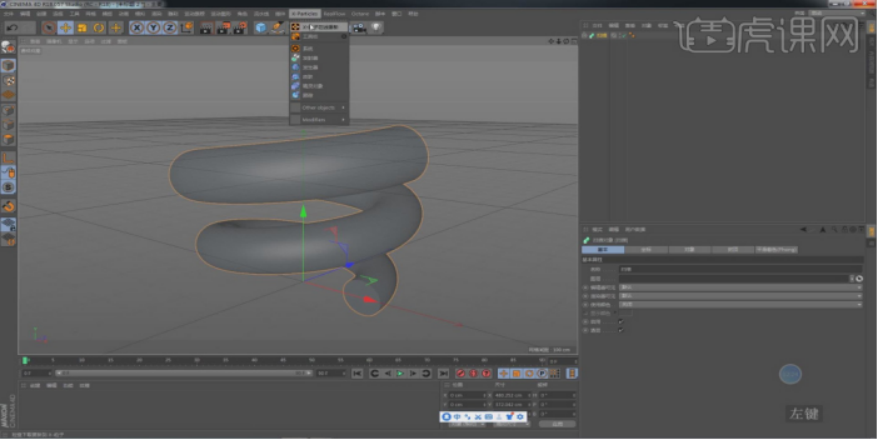
14、在设置面板中将发生器对象设置为【发射器】。
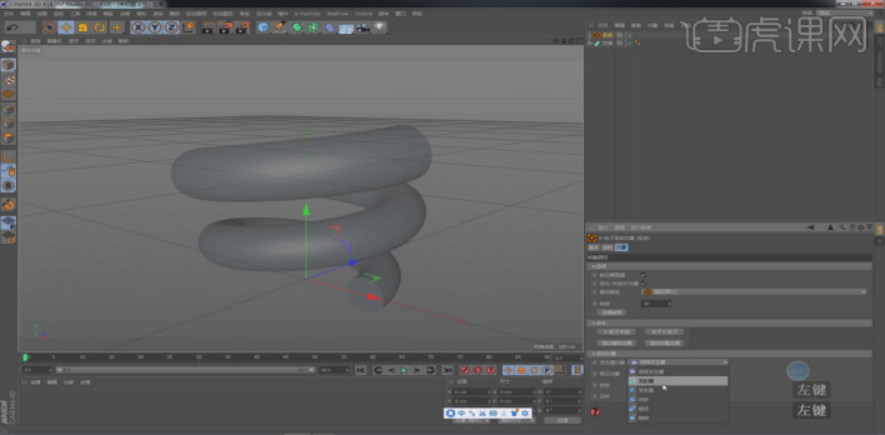
15、在设置面板中将发射器形状调整为【球体】。
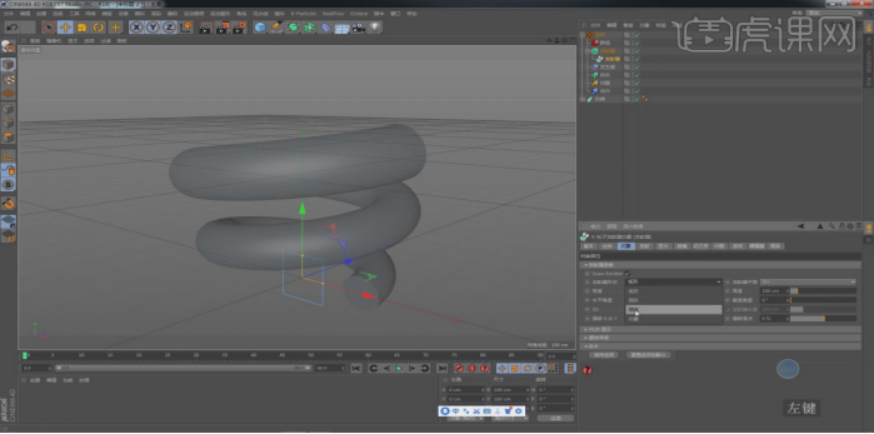
16、在标签设置中,将法线设置为【里面】。
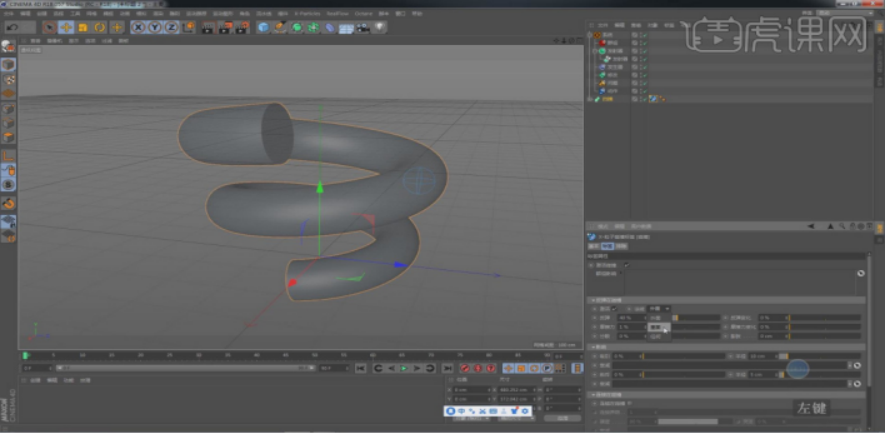
17、在修改设置中将模式调整为【紊乱】。

18、在设置面板中将发生器对象设置为【皮肤】。
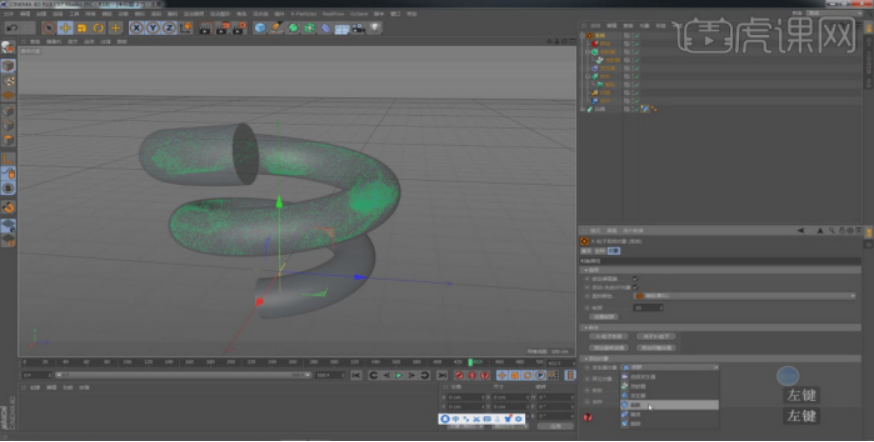
19、最后在设置面板中设置粒子的大小。

20、将调整好的模型放置在场景内,并复制一份放置下沿。

21、新建一个【几何体】对象中的【圆柱体】,在【面】模式下选择顶部的命,赋予一个【选集】。
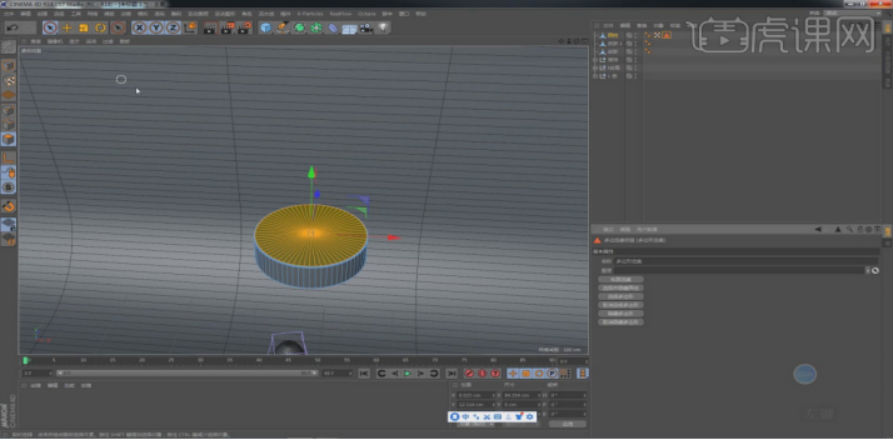
22、打开HDR预设文件,并选择一款环境预设。
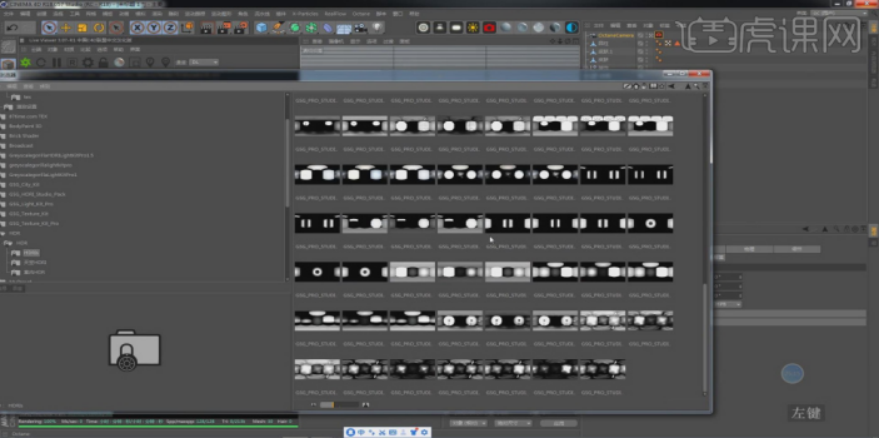
23、新建一个oc的光泽材质球,并修改材质球的颜色。

24、在【粗糙度】中设置浮点的数值。

25、再次新建一个光泽材质球,将颜色调整为一个黑色,并在【镜面】中设置一个黄色,如图所示。

26、在【索引】中将数值设置为一个1。

27、在【粗糙度】中设置浮点的数值。

28、将设置好的材质球赋予到场景内,并将圆柱模型复制多份放置在平面上。

29、新建一个玻璃材质球。

30、在【透明度】中设置浮点的数值。

31、点击hdr灯光,设置HDR的强度。

32、打开oc渲染器设置,修改其中的参数。

33、点击渲染,查看效果对不满意的地方进行轻微的修改。最终效果如下。
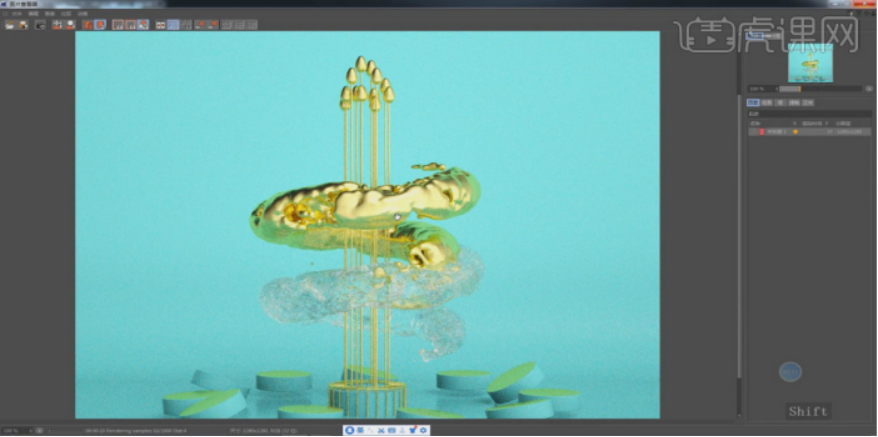
根据以上的操作流程就可以完成c4d水的设计,今天我们着重以水包围住物体本身作为范例进行讲解,当然还可以将水应用到其他环境中。c4d作为专业的动画设计软件,操作难度比较大,因此我们更加要认真学习,课下练习,常常复习预习,将知识储存在自己的头脑当中。
本篇文章使用以下硬件型号:联想小新Air15;系统版本:win10;软件版本: C4D(R18)。